Удаление важных файлов с устройства Android может произойти по самым разным причинам - от случайного нажатия на кнопку удаления до сбоя системы. Однако не стоит отчаиваться, если вы столкнулись с такой проблемой. Современные технологии позволяют эффективно восстановить удаленные файлы, даже если они уже отсутствуют в корзине.
В нашей статье мы рассмотрим пять способов восстановления удаленных файлов на устройствах Android. Некоторые из них требуют установки специальных приложений, другие - подключение к компьютеру. Однако все они являются рабочими и, в зависимости от конкретной ситуации, могут помочь вам вернуть потерянные данные.
Перед восстановлением удаленных файлов рекомендуется создать резервную копию данных. Это позволит избежать дальнейших потерь информации в случае неудачного восстановления. Кроме того, важно помнить, что чем раньше вы начнете процесс восстановления, тем больше шансов вернуть удаленные файлы без повреждений и потерь.
Восстановление из корзины
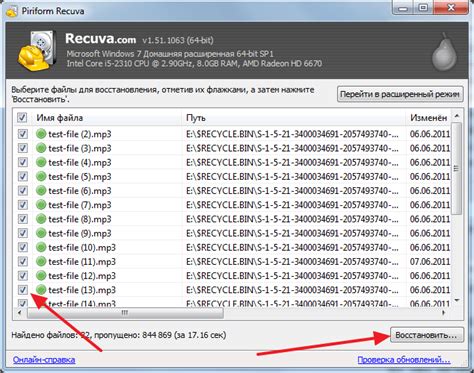
Если вы случайно удалили важные файлы на устройстве Android, не отчаивайтесь. Восстановление файлов из корзины может быть вашим спасением. Многие приложения для хранения файлов на устройствах Android имеют функцию корзины, которая позволяет восстановить удаленные файлы. Вот несколько простых шагов, которые помогут вам восстановить удаленные файлы из корзины на вашем устройстве Android:
| Шаг | Описание |
|---|---|
| 1 | Откройте приложение-файловый менеджер на вашем устройстве Android. |
| 2 | Перейдите в раздел "Корзина" или "Удаленные файлы" в приложении-файловом менеджере. |
| 3 | Найдите удаленные файлы, которые вы хотите восстановить, в списке файлов в корзине. |
| 4 | Выберите файлы, которые вы хотите восстановить, и нажмите на кнопку восстановления. |
| 5 | Подтвердите восстановление файлов и дождитесь окончания процесса восстановления. |
После завершения процесса восстановления файлы будут восстановлены на ваше устройство Android и будут доступны в соответствующих приложениях.
Обратите внимание, что некоторые приложения-файловые менеджеры могут не иметь функции корзины или удаленных файлов. В этом случае, вам придется использовать другие методы восстановления файлов, о которых будет рассказано в следующих разделах.
Использование специализированных приложений

Существует большое количество специализированных приложений, которые помогут восстановить удаленные файлы на устройствах Android. Они обладают разными функциями и возможностями, но основная идея заключается в том, что они сканируют устройство и находят удаленные файлы, которые можно восстановить.
Преимущества использования специализированных приложений:
- Простота использования. Большинство приложений имеют интуитивно понятный интерфейс и простой процесс восстановления файлов.
- Разнообразие функций. Приложения могут восстанавливать файлы разных типов и из разных источников, таких как внутренняя память устройства, SD-карта и облачные хранилища.
- Глубокое сканирование. Некоторые приложения предлагают специальные режимы сканирования, которые помогают найти файлы, которые были удалены даже после форматирования устройства.
- Возможность предварительного просмотра. Многие приложения позволяют просмотреть содержимое найденных файлов перед их восстановлением, что позволяет выбрать только нужные файлы.
- Большой выбор. В Google Play и других маркетах можно найти множество приложений для восстановления удаленных файлов, каждое из которых имеет свои особенности и функции.
Независимо от выбранного приложения, рекомендуется сначала прочитать отзывы пользователей и ознакомиться с описанием функций, чтобы выбрать наиболее подходящий вариант для восстановления удаленных файлов на устройстве Android.
Подключение устройства к компьютеру

Существует несколько способов подключения устройства Android к компьютеру:
- С помощью USB-кабеля: подключите один конец к устройству Android, а другой к порту USB на вашем компьютере. Убедитесь, что устройство разблокировано и на экране нет запросов пароля или подтверждения.
- По беспроводной сети: установите приложение, которое позволит управлять вашим устройством с компьютера через беспроводную сеть. Следуйте инструкциям приложения для установки и подключения.
- Через Bluetooth: если ваше устройство Android поддерживает Bluetooth, вы можете подключить его к компьютеру с помощью этого способа. Убедитесь, что функция Bluetooth включена на вашем устройстве и компьютере, затем осуществите подключение через настройки Bluetooth.
- Через облачное хранилище: если вы храните свои файлы в облачном хранилище, таком как Google Drive или Dropbox, вы можете подключиться к своему аккаунту через веб-интерфейс на компьютере и восстановить удаленные файлы оттуда.
- С помощью программного обеспечения: некоторые программы для восстановления данных на устройствах Android позволяют подключить устройство к компьютеру и выполнить процедуру восстановления. Установите программу на компьютер и следуйте инструкциям для подключения вашего устройства.
Выберите наиболее удобный для вас способ подключения устройства Android к компьютеру и переходите к следующему этапу - восстановлению удаленных файлов.
Восстановление с помощью облачных сервисов

Для восстановления файлов с помощью облачных сервисов, необходимо выполнить следующие шаги:
- Откройте приложение облачного сервиса на вашем устройстве Android.
- Войдите в свою учетную запись облачного сервиса, используя правильные учетные данные.
- Перейдите в раздел "Восстановление" или "Корзина", где хранятся удаленные файлы.
- Найдите удаленные файлы, которые вы хотите восстановить, и отметьте их для восстановления.
- Нажмите на кнопку "Восстановить" или аналогичную, чтобы вернуть удаленные файлы на ваше устройство Android.
После выполнения этих шагов выбранные файлы будут восстановлены на вашем устройстве Android и станут доступными для использования.
Кроме того, многие облачные сервисы предлагают возможность резервного копирования данных перед их удалением, что позволяет предотвратить потерю файлов и облегчить процесс их восстановления. Использование облачных сервисов для хранения данных на устройстве Android является надежным и удобным способом сделать восстановление удаленных файлов быстрым и простым процессом.
Обращение в сервисный центр

Если восстановление удаленных файлов на вашем устройстве Android не дало результатов, вам может потребоваться обратиться в сервисный центр. В профессиональных сервисных центрах есть эксперты, которые имеют опыт работы с различными типами устройств и могут помочь восстановить утраченные данные.
Перед обращением в сервисный центр, рекомендуется сделать некоторые подготовительные действия:
- Создайте резервную копию всех доступных данных.
- Запишите все важные детали, связанные с проблемой: когда и как исчезли файлы, какие файлы были удалены.
- Получите информацию о гарантийных условиях своего устройства.
При обращении в сервисный центр:
- Объясните проблему, описав все детали и последовательность действий, которые привели к удалению файлов.
- Укажите марку и модель устройства, чтобы специалисты могли решить проблему с большей эффективностью.
- Предоставьте гарантийные документы, если применимо.
Помните, что обратиться в сервисный центр может быть процессом несколько сложнее и затратнее, чем использование специализированных программ для восстановления удаленных файлов. Однако, в определенных ситуациях это может быть единственным вариантом для восстановления ценной информации.